
-
cad填充图案大全下载
大小:488KB系统:Win7/8/10 类别:杂类软件语言:简体中文 时间:2020-08-22 20:26:46

cad填充图案大全一款专为AutoCAD用户打造的额外填充图案工具,当我们在使用AutoCAD系列软件时, 由于每个模型的构建方式不一样,需要填充的图案也是不同的, cad填充图案大全就可以帮助您很好的解决这个问题,它资源丰富,内置了900个cad填充图案,能够帮助用户轻松解决AutoCAD软件中自带的填充图案少的问题,可以完美对AutoCAD各种型号进行填充。
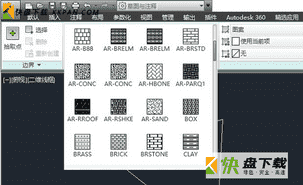
ps绘图过程中经常需要将自己绘制的图案填充到图形中,这时我们就需要进行自定义图案并填充图行。图案填充是CAD软件中的一种剖面线填充说法,还有几种叫法参考自定义图案填充、图案填充。这其中不单单是AutoCAD中才用的到,图案填充是CAD软件中的一种剖面线填充说法,还有几种叫法参考自定义图案填充 、图案填充。,像其他的软件(Solidworks[3] 、Pro/ENGINEER[4] )很多在出工程图的时候都能用到。
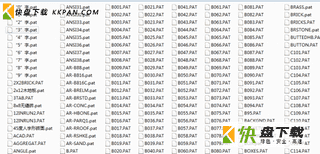
1、下载cad填充图案大全正式版软件包,将压缩包解压,然后使用鼠标左键双击打开安装文件。
2.这样CAD填充图案会自动开始搜索电脑中的AutoCAD安装路径并开始安装填充图案。
3.稍等片刻,图案安装完成后会提示安装完成,直接点击右下角的“完成”按钮即可。
1、打开电脑中的AutoCAD,找到我们需要填充图案的图形,例如我们想要为下面这个三角形填充图案。
2、我们先输入“HATCH”命令打开图案填充功能。
3、之后在界面上方工具栏即可从数百种图案中选择想要的填充图案。
4、选择好后,点击三角形内部任意一点即可将图案填充进去了。
cad填充图案放在哪里?
1、解压完毕,进入到文件夹中,使用“ctrl+A”全部选中,再使用“ctrl+C”,复制所有的填充图案。
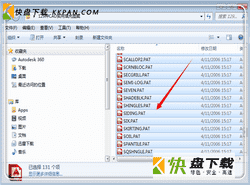
2、在桌面上,右键点击所需要安装填充图案的CAD版本,然后选择“属性”。

3、进入到CAD2014的属性界面,点击左下方的“打开文件夹位置”,找到安装文件夹。不建议慢慢去找,也许忘记了安装在哪个磁盘,这个方式是最有效最快捷的。
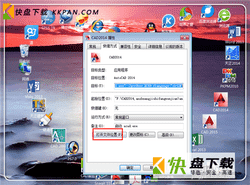
4、进入CAD2014安装文件夹(你的版本也是一样的),点击“support”文件夹进入。
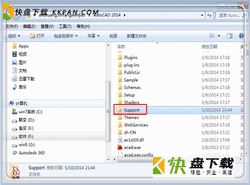
5、进入“support”文件夹中,使用“ctrl+V”或者是右键点击,选择“粘贴”,将文字粘贴到里面。
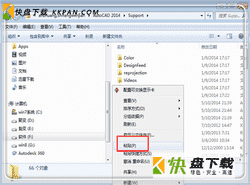
CAD填充图案验证:
1、安装之后,怎样验证是否有效呢,或者是怎样用呢,其实和一般的填充时候是一样的,打开CAD,点击“图案填充”,进入到图案填充中。

2、进入到图案填充之后,点击左上角的“图案”后面的“三点”状图标,进入到填充图案库中。
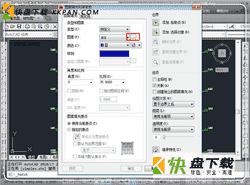
3、进入之后,点击菜单栏的“自定义”,这里都是刚才复制进来的填充图案,选择其中的图案,点击“确定”,然后选择填充的对象位置,就可以使用刚才安装的填充图案。


Flash组件损坏修复工具10953人在玩看视频的时候经常会遇到提示Flash组件损坏,必要的系统组件未能正常运行,请修复Adobe Flash Player导致无法正常观看视频,FlashRepairTool工具是Flash官方出的一款修改工具,可以有效的修改Flash组件损坏问题。
下载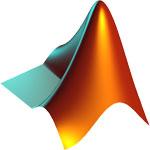
MATLAB 2019b破解版下载3885人在玩MATLAB R2019b中文破解版是由mathworks公司推出的一款专业商业数学软件,这个是MATLAB R2019a的升级版本,兼容windows 64位操作系统,软件允许矩阵操作,函数和数据绘图。
下载
今日制造破解版下载2678人在玩今日制造是迈迪信息技术有限公司倾情打造的一款以PDM功能和云资料管理为核心亮点打造的一款轻量化三维设计工具,简洁清爽的UI风格,丰富的三维设计工具,海量资源模型,简单易用的PDM
下载
ET服装CAD下载2067人在玩ET服装CAD软件是一款专业的服装CAD设计软件,它这服装的设计方面相当的全面,还拥有逼真的模型制作,也支持对模块的套用、帮助用户快速的完成服装的设计制作。
下载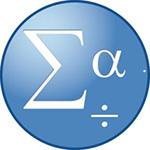
SPSS Clementine 19破解版1556人在玩Statistical Product and Service Solutions,中文名统计产品与服务解决方案软件,是一款老牌的数据统计软件。它拥有图表分析、数据管理、输出管理、统计分析等等众多功能,而它的统计分析包括回归分析、数据简化、描述性统计、生存分析、相关分析等等非常多方面的分析。
下载
无忧隐藏(文件隐藏工具)下载1276人在玩无忧隐藏是一款便捷快速的的进程隐藏工具,通过该软件,用户可以将自己的文件,下载程序,图标、软件等进行隐藏,还支持快速锁定屏幕、窗口透明度、自动隐藏并运行指定任务等功能。
下载
Proteus Professional破解版下载1217人在玩Proteus Professional 8.9是proteus8.8的升级版本,这是一款专业强大好用的系统仿真开发软件,软件提供了丰富的模块和人性化的工作流程,实现了从原理图设计、单片机编程、系统仿真到PCB设计,真正实现了从概念到产品
下载
piano钢琴模拟器破解版下载1068人在玩synthesia piano破解版是一款好用的钢琴模拟器软件,有了这款工具就可以把你的键盘变成虚拟的键盘按键了,支持midi和midi键盘输入,同时还可以与各类设备连接进行弹奏,软件还内置了丰富的曲库,用户不需要懂五线谱就可以弹奏出美妙的乐章。
下载
solidworks2016破解版下载1044人在玩solidworks2016破解版是一款一体化的机械设计解决方案,它软件功能强大,组件繁多,对于熟悉Windows用户来说操作更加简便,可以完美地制作出复杂的零件模型。
下载
文泰刻绘下载1033人在玩文泰刻绘是一款好用的全方位数控设备完美解决方案,让我们可以完全免费使用该软。能够完成用户刻字绘图的全部需要。
下载